Come risolvere Impossibile modificare in Excel Online / modalità di sola lettura
Altra Guida Utile / / August 04, 2021
Annunci
Se non sei in grado di modificare il file Excel online o in modalità di sola lettura, in questa guida ti mostreremo potenziali soluzioni per correggere questo problema. Questo software per fogli di calcolo di Microsoft non si limita a gestire i dati. Ad esempio, potresti eseguire vari calcoli, inserire strumenti grafici come grafici a torta, tabelle pivot, macro, tra gli altri. Allo stesso modo, supporta anche funzionalità collaborative. Di conseguenza, tu e i tuoi colleghi potete eseguire il montaggio in movimento. Tuttavia, per utilizzare questa funzionalità, dovrai passare alla versione web di Excel.
Per chi non lo sapesse, questa versione online del software contiene quasi tutte le funzionalità che l'app standalone ha da offrire. Inoltre, i vantaggi aggiuntivi che non è necessario scaricare l'app software aggiuntiva la rendono la scelta ideale per molti. Quindi, come accennato prima, le sue funzionalità di collaborazione dal vivo si distinguono come il suo USP. Tuttavia, non tutti sono in grado di sfruttare appieno questa funzione poiché non sono in grado di modificare il file Excel online o in modalità di sola lettura. Se anche tu stai affrontando questo problema, questa guida arriverà in andy. Segui le istruzioni.

Sommario
-
1 Come risolvere Impossibile modificare in modalità Excel online / di sola lettura
- 1.1 Correzione 1: verifica nuovamente le autorizzazioni del file
- 1.2 Correzione 2: controlla l'archiviazione di OneDrive
- 1.3 Correzione 3: chiusura del file da altre origini
- 1.4 Correzione 4: disabilita Windows Firewall
Come risolvere Impossibile modificare in modalità Excel online / di sola lettura
Molti utenti hanno già espresso le loro preoccupazioni riguardo a questo problema in tutto il Forum di supporto Microsoft. Detto questo, di seguito sono riportate alcune potenziali soluzioni per lo stesso. Poiché non esiste alcuna soluzione universale in quanto tale, dovresti provare tutti i metodi indicati di seguito finché non sarai in grado di raggiungere il successo.
Annunci
Correzione 1: verifica nuovamente le autorizzazioni del file
Sebbene sia per lo più lungo le linee ovvie, tuttavia è stato visto come il motivo più frequente di questo problema. Molte volte il proprietario di questo file si dimentica di abilitare la funzionalità di modifica del file condiviso. Di conseguenza, non ti resta altra scelta oltre alla visualizzazione dei suoi contenuti. Quindi, per recuperare i diritti di modifica per il tuo file, potresti dover attirare l'attenzione del proprietario del file sui passaggi seguenti:
- Il proprietario del file dovrebbe andare alla sezione File dalla barra dei menu in alto.
- Quindi vai all'opzione Condividi e seleziona l'opzione Condividi con persone.
- Ora assicurati che l'autorizzazione sia impostata su Chiunque abbia il link può modificare.
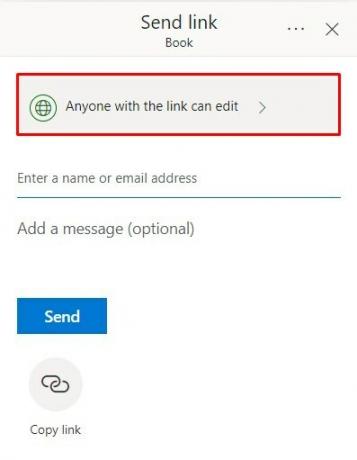
- Se non è così, fai clic su questa autorizzazione e seleziona l'opzione Consenti modifica.

Al termine, fai clic su Applica per salvare le modifiche. Ora, quando il proprietario condivide il file con te, verifica se risolve il problema dell'impossibilità di modificare il file Excel online o in modalità di sola lettura.
Correzione 2: controlla l'archiviazione di OneDrive
Il tuo file Excel in linea viene archiviato in OneDrive. Pertanto, se non disponi di spazio di archiviazione sufficiente su OneDrive, non sarai in grado di apportare modifiche ai file archiviati lì. Quindi assicurati di avere abbastanza spazio rimasto. Per questo, accedi al tuo account OneDrive e controlla lo spazio disponibile in basso a sinistra.

Se è sul lato inferiore, dovresti considerare di espanderlo o utilizzare un account diverso con un po 'di spazio rimasto. Quindi chiedi al proprietario del file di inviare nuovamente il file con questo nuovo ID e verifica se sei in grado di modificare il file Excel online o in modalità di sola lettura.
Annunci
Correzione 3: chiusura del file da altre origini
Se il file è stato creato tramite l'app standalone di Excel ed è attualmente attivo sul PC del proprietario del file, potresti riscontrare uno o due problemi durante il tentativo di modifica del file. Quindi chiedi al proprietario del file di salvare il lavoro e quindi chiudi il file dalla sua fine. Ora prova ad accedere al file Excel e verifica se riesci a modificarlo online o in modalità di sola lettura.
Correzione 4: disabilita Windows Firewall
In alcuni casi, il firewall di Windows potrebbe essere iperprotettivo e potrebbe impedire al browser di accedere a questo file. Tuttavia, poiché sei sicuro che il file non provenga da una fonte potenzialmente non sicura, potresti disabilitare il firewall per il momento e quindi accedere al tuo file Excel. Ecco come:

- Cerca Windows Defender Firewall dal menu Start.
- Fai clic su Attiva o disattiva Windows Defender Firewall dalla barra dei menu a sinistra.
- Seleziona Disattiva Windows Defender Firewall nelle sezioni Rete pubblica e privata.
- Una volta fatto, apri il browser e vai al file online di Excel. Non dovresti avere problemi a modificarlo ora.
Con questo concludiamo la guida su come modificare il file Excel online o in modalità di sola lettura. Abbiamo condiviso quattro metodi diversi per lo stesso. Fateci sapere nei commenti quale ha funzionato per voi. In conclusione, eccone alcuni Suggerimenti e trucchi per iPhone, Suggerimenti e trucchi per PC, e Suggerimenti e trucchi per Android che dovresti controllare anche tu.
Annunci



